网维大师开机命令教程
- 格式:doc
- 大小:221.50 KB
- 文档页数:4
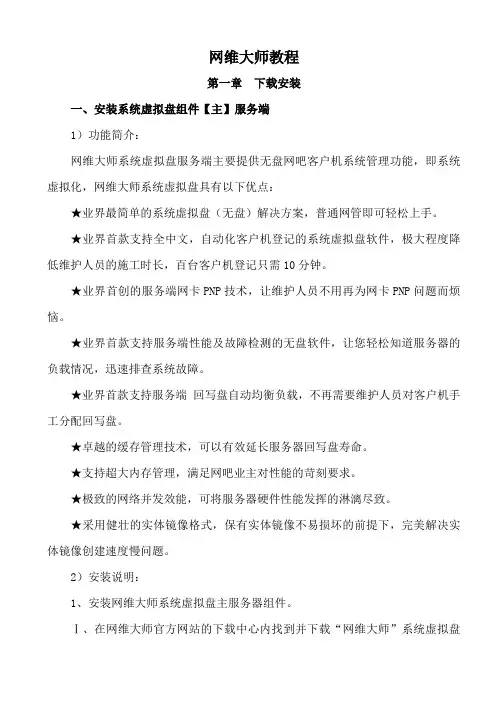
网维大师教程第一章下载安装一、安装系统虚拟盘组件【主】服务端1)功能简介:网维大师系统虚拟盘服务端主要提供无盘网吧客户机系统管理功能,即系统虚拟化,网维大师系统虚拟盘具有以下优点:★业界最简单的系统虚拟盘(无盘)解决方案,普通网管即可轻松上手。
★业界首款支持全中文,自动化客户机登记的系统虚拟盘软件,极大程度降低维护人员的施工时长,百台客户机登记只需10分钟。
★业界首创的服务端网卡PNP技术,让维护人员不用再为网卡PNP问题而烦恼。
★业界首款支持服务端性能及故障检测的无盘软件,让您轻松知道服务器的负载情况,迅速排查系统故障。
★业界首款支持服务端回写盘自动均衡负载,不再需要维护人员对客户机手工分配回写盘。
★卓越的缓存管理技术,可以有效延长服务器回写盘寿命。
★支持超大内存管理,满足网吧业主对性能的苛刻要求。
★极致的网络并发效能,可将服务器硬件性能发挥的淋漓尽致。
★采用健壮的实体镜像格式,保有实体镜像不易损坏的前提下,完美解决实体镜像创建速度慢问题。
2)安装说明:1、安装网维大师系统虚拟盘主服务器组件。
Ⅰ、在网维大师官方网站的下载中心内找到并下载“网维大师”系统虚拟盘服务端(无盘)组件最新版本安装包(该组件为VIP付费组件)。
Ⅱ、确认服务端安装环境符合官方要求的服务端环境,详见“服务端环境要求”说明。
Ⅲ、安装网维大师系统虚拟盘主服务器组件。
1.运行网维大师系统虚拟盘服务端安装包,点击“我接受”同意软件许可协议。
2.可以点击“浏览”选择服务端安装目录,建议使用默认目录。
3.本服务器IP地址中选择作为网维大师系统虚拟盘服务端网卡IP。
本服务器类型:选择要安装的服务器类型。
主服务器:提供DHCP服务(即boot服务),同时提供数据读取服务(即IO 服务)。
本服务器存放镜像目录:您可以点击“浏览”按钮,选择客户机系统镜像存放目录,由于网维大师系统虚拟盘的读缓存已经足够优秀,系统虚拟盘(无盘)的系统镜像存放盘不再需要使用价格高昂的SAS硬盘,只需要使用普通SATA硬盘即可,当系统虚拟盘服务端启动好后,只是第一台客户机启动系统时会在硬盘上读取操作系统启动数据,下一台客户机启动时便会直接从物理内存中读取所需的客户机启动文件。
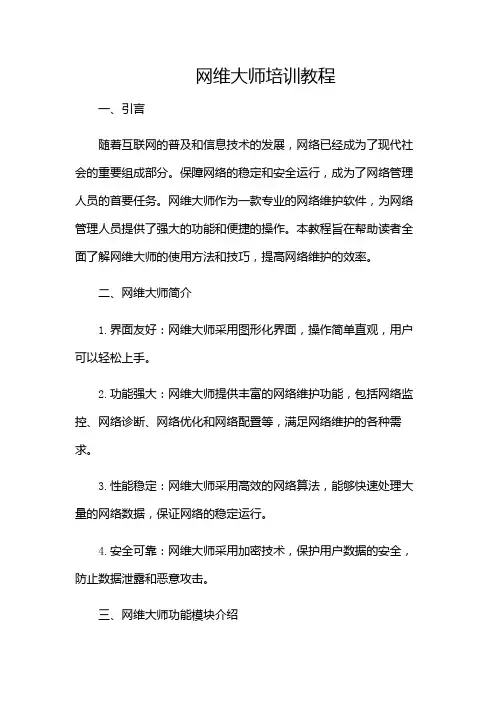
网维大师培训教程一、引言随着互联网的普及和信息技术的发展,网络已经成为了现代社会的重要组成部分。
保障网络的稳定和安全运行,成为了网络管理人员的首要任务。
网维大师作为一款专业的网络维护软件,为网络管理人员提供了强大的功能和便捷的操作。
本教程旨在帮助读者全面了解网维大师的使用方法和技巧,提高网络维护的效率。
二、网维大师简介1.界面友好:网维大师采用图形化界面,操作简单直观,用户可以轻松上手。
2.功能强大:网维大师提供丰富的网络维护功能,包括网络监控、网络诊断、网络优化和网络配置等,满足网络维护的各种需求。
3.性能稳定:网维大师采用高效的网络算法,能够快速处理大量的网络数据,保证网络的稳定运行。
4.安全可靠:网维大师采用加密技术,保护用户数据的安全,防止数据泄露和恶意攻击。
三、网维大师功能模块介绍1.网络监控:网维大师可以实时监控网络的运行状态,包括网络流量、网络连接、网络设备和网络服务等。
用户可以通过监控数据了解网络的运行情况,及时发现和解决问题。
2.网络诊断:网维大师提供网络诊断功能,可以对网络进行全面的检查和测试,包括网络连通性测试、网络性能测试和网络配置检查等。
通过诊断结果,用户可以了解网络的故障原因,并采取相应的解决措施。
3.网络优化:网维大师提供网络优化功能,可以对网络进行优化调整,包括网络带宽分配、网络负载均衡和网络路由优化等。
通过优化网络,可以提高网络的运行效率,提升用户体验。
4.网络配置:网维大师提供网络配置功能,可以对网络设备进行配置和管理,包括路由器、交换机、防火墙等。
用户可以通过配置管理,实现网络的灵活调整和扩展。
四、网维大师使用教程1.安装网维大师:从官方网站网维大师安装包,然后按照提示进行安装。
安装完成后,启动网维大师。
2.创建监控任务:在网维大师主界面,“新建监控任务”按钮,填写监控任务的名称和描述,然后选择监控的网络设备和网络服务,设置监控参数,“保存”按钮。
3.查看监控数据:在网维大师主界面,“监控任务”列表中的任务名称,可以查看监控任务的详细信息,包括网络流量、网络连接和网络服务等数据。
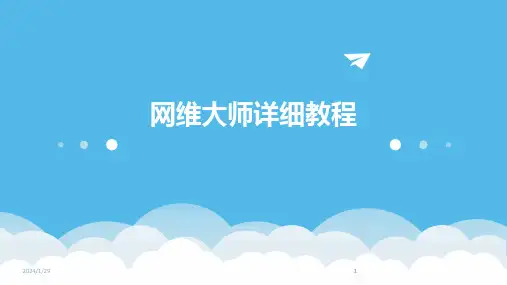

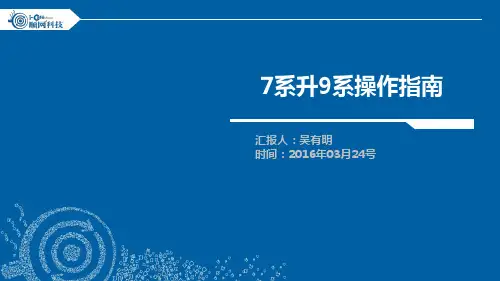
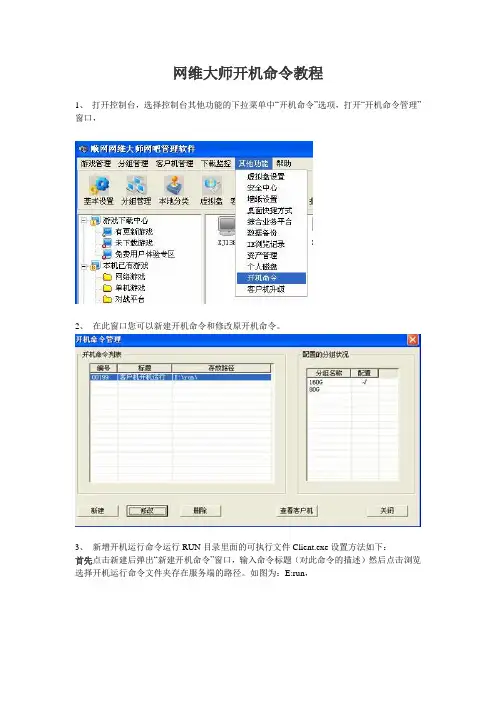
网维大师开机命令教程1、打开控制台,选择控制台其他功能的下拉菜单中“开机命令”选项,打开“开机命令管理”窗口,2、在此窗口您可以新建开机命令和修改原开机命令。
3、新增开机运行命令运行RUN目录里面的可执行文件Client.exe设置方法如下:首先点击新建后弹出“新建开机命令”窗口,输入命令标题(对此命令的描述)然后点击浏览选择开机运行命令文件夹存在服务端的路径。
如图为:E:run,然后点击编辑RUN.BA T文件,此时打开E:run 目录和弹出一个RUN.BAT记事本编辑窗口,请输入您想编辑的内容,编辑好后保存内容关闭即可。
最后注意选择您需要在那几个分组上执行此开机运行命令,选择后点击确定,提示索引生成完成。
开机命令规则:1、一个分组只能有一个开机命令;2、开机命令功能只能在游戏更新服务器上使用;如何检查开机运行命令客户机是否下载完成:选择一个开机命令后可以点击查看客户机按钮,弹出客户机游戏版本信息窗口,您可以看到如图信息。
批处理常用命令集锦:对上图图片中的各命令做一下说明:1、arp -s 192.168.1.1 00-50-56-C0-00-08 //开机的时候静态绑定网关的IP和MAC2、start .QQ.exe //运行当前目录下的QQ.exe可执行文件,用在运行游戏的批处理中比较多3、start C:program filestencentQQQQ.exe //运行绝对路径下的可执行文件QQ.exe。
4、copy /d /y .QQ.exe E:聊天工具QQ //在允许解密目标文件和不提示是否覆盖的情况下,将源文件拷贝到目标文件夹5、del %userprofile%桌面QQ.lnk //删除当前用户配置中的桌面快捷方式QQ.lnk具体的批处理知识大家可以在网络上学习,小编在此就不累述了。
注意:客户机开机命令正常使用的前提是客户机系统有BarClientTask.exe启动项,因为客户机开机运行命令是这个启动项调用的,当您服务端设置了开机运行命令但是客户机没有执行效果时您需要检查客户机是否被您做系统时精简删除,检查方法:运行“Msconfig”命令后,在启动页面中存在”BarClientTask”这项,值默认值为”E:NBMSClientBarClientTask -Startup”。
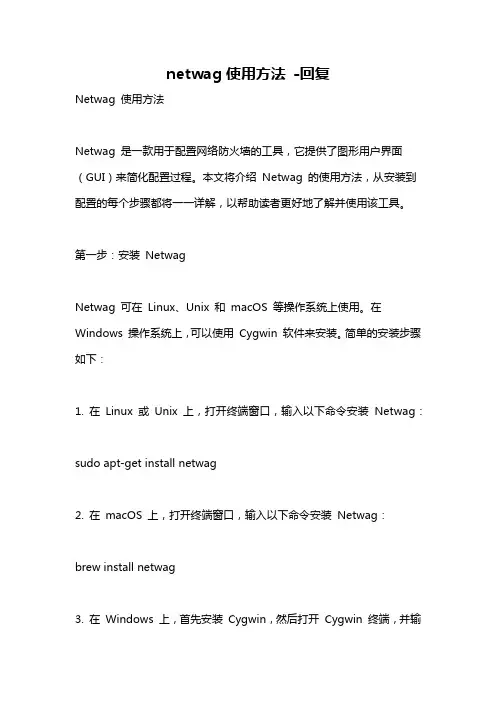
netwag使用方法-回复Netwag 使用方法Netwag 是一款用于配置网络防火墙的工具,它提供了图形用户界面(GUI)来简化配置过程。
本文将介绍Netwag 的使用方法,从安装到配置的每个步骤都将一一详解,以帮助读者更好地了解并使用该工具。
第一步:安装NetwagNetwag 可在Linux、Unix 和macOS 等操作系统上使用。
在Windows 操作系统上,可以使用Cygwin 软件来安装。
简单的安装步骤如下:1. 在Linux 或Unix 上,打开终端窗口,输入以下命令安装Netwag:sudo apt-get install netwag2. 在macOS 上,打开终端窗口,输入以下命令安装Netwag:brew install netwag3. 在Windows 上,首先安装Cygwin,然后打开Cygwin 终端,并输入以下命令安装Netwag:wgettar zxvf netwag-5.39.0.tar.gzcd netwag-5.39.0./configuremakesudo make install第二步:启动Netwag安装完成后,在终端窗口中输入以下命令启动Netwag:netwagNetwag 会打开一个图形用户界面,显示防火墙的配置选项。
第三步:配置防火墙Netwag 提供了一种直观的方式来配置防火墙规则。
以下是一些基本的配置步骤:1. 选择主菜单中的“File”选项,然后选择“New Configuration”来创建一个新的配置文件。
2. 在弹出的对话框中输入配置文件的名称并点击“OK”。
3. 在左侧的菜单栏中,选择“Firewall Rules”选项。
4. 点击右侧的“Add”按钮来添加一个新的防火墙规则。
5. 在弹出的对话框中,填写规则的相关信息,如源IP 地址、目标IP 地址、端口号等。
根据需要选择适当的规则动作,如允许、拒绝或重定向等。
6. 点击“OK”来保存并应用规则。
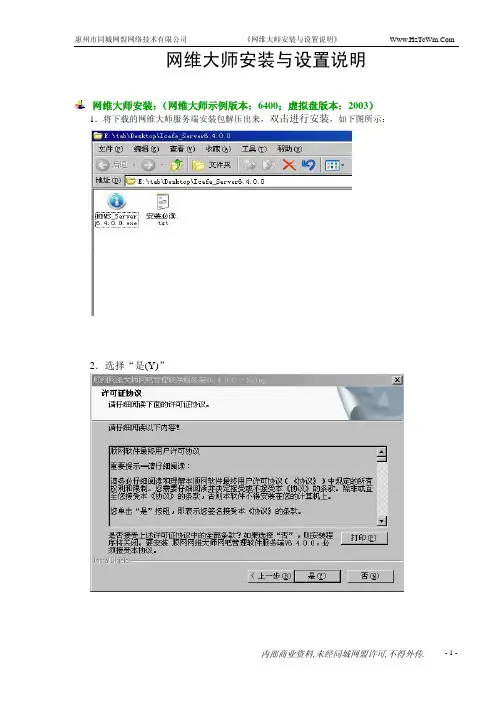
网维大师安装与设置说明网维大师安装:(网维大师示例版本:6400;虚拟盘版本:2003)1.将下载的网维大师服务端安装包解压出来,双击进行安装,如下图所示:2.选择“是(Y)”3.选择“下一步”4.安装…5.出现登录框,可直接点击申请网吧编号(即网维VIP帐号,申请过程略过)6.填写网吧编号与密码,按下一步7.点击完成。
(网维大师已安装完成)8.点击登录,进入网维控制台9.网维大师控制台如下图所示10.下载网维自带虚拟磁盘NetDisk(V2.0.0.3).exe,如下图所示(虚拟盘用第三方软件,则无需安装),点击安装:11.点下一步12.点击“是(Y)”13.网维主服务器207无需安装“顺网同步节点服务器组件”,直接按下一步14.如果是网维节点服务器208或209安装虚拟磁盘时则需选中并按下一步15.按是(Y)16.按下一步17.安装中…18.按完成。
(网维自带虚拟盘安装完成)19.安装完成后桌面则多出以下三个快捷方式。
(如未安装同步节点,则没有虚拟盘同步节点设置)20.点击磁盘监控快捷方式,进行虚拟盘设置21.点击系统设置,如下图所示:22.设置如下,缓存大小以点击“系统自动获取”为准,如网吧服务器较差,可设低一点。
23.当网维大师控制台全部设置完成后的效果图如下:24.以208服务器为例,虚拟盘同步节点设置如下:(网维主服务器207无需安装及设置同步节点插件)网维大师具体设置:¾检查基本设置是否正常(标准设置如下):一、基本设置项如下图:1.服务器更新设置/同时下载数,默认项5即可。
下载限速:20M光纤设500KB/s,以此类推,个别网吧可按实际情况调整。
500KB╳8= 4Mbit(网维限速是Kbytes,光纤带宽是kbit,1Kbytes=8kbit)。
2.默认下载路径:一般为G:\(游戏盘,盘符视网吧具体情况定)3.服务器自动更新时段:一般不设。
部份网吧要求的,可避开上网高峰期。
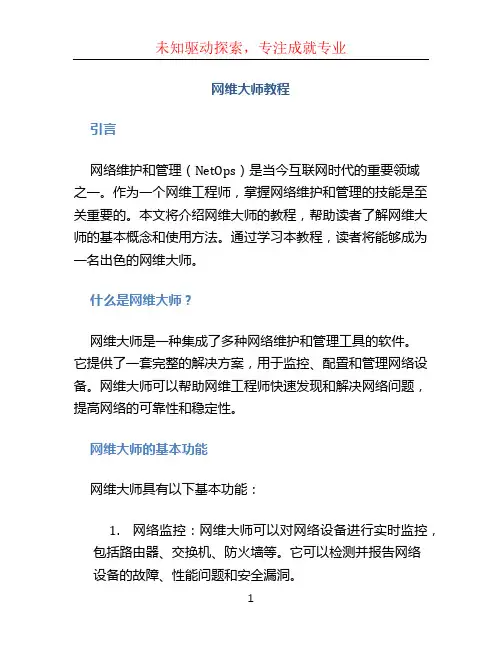
网维大师教程引言网络维护和管理(NetOps)是当今互联网时代的重要领域之一。
作为一个网维工程师,掌握网络维护和管理的技能是至关重要的。
本文将介绍网维大师的教程,帮助读者了解网维大师的基本概念和使用方法。
通过学习本教程,读者将能够成为一名出色的网维大师。
什么是网维大师?网维大师是一种集成了多种网络维护和管理工具的软件。
它提供了一套完整的解决方案,用于监控、配置和管理网络设备。
网维大师可以帮助网维工程师快速发现和解决网络问题,提高网络的可靠性和稳定性。
网维大师的基本功能网维大师具有以下基本功能:1.网络监控:网维大师可以对网络设备进行实时监控,包括路由器、交换机、防火墙等。
它可以检测并报告网络设备的故障、性能问题和安全漏洞。
2.配置管理:网维大师可以集中管理网络设备的配置信息。
它可以自动备份设备配置,并提供恢复和比较配置的功能。
3.故障诊断:网维大师可以帮助网维工程师诊断网络故障。
它可以通过分析网络流量、错误日志等信息,定位和排查问题的根源。
4.性能优化:网维大师可以监测和分析网络设备的性能指标,如带宽利用率、延迟和丢包率等。
它可以帮助网维工程师优化网络性能,提高用户的体验。
5.安全管理:网维大师可以检测和防御网络安全威胁,如流量洪泛、DDoS攻击等。
它可以提供实时的安全警报,并帮助网维工程师采取相应的措施。
使用网维大师的步骤下面是使用网维大师的基本步骤:1.安装网维大师软件:首先需要将网维大师软件安装在一台可访问网络设备的计算机上。
安装过程通常是通过运行安装程序来完成的。
2.添加网络设备:在网维大师中添加要监控和管理的网络设备。
这通常需要提供设备的IP地址、用户名和密码等信息。
3.配置监控项:配置要监控的网络设备和监控指标。
可以设置报警阈值,当指标超过阈值时,网维大师将发送警报通知。
4.监控网络设备:启动网维大师的监控功能,开始对网络设备进行实时监控。
可以查看设备的状态、性能指标和报警信息。
5.故障诊断和优化:当网络出现故障或性能问题时,使用网维大师的故障诊断和优化功能。
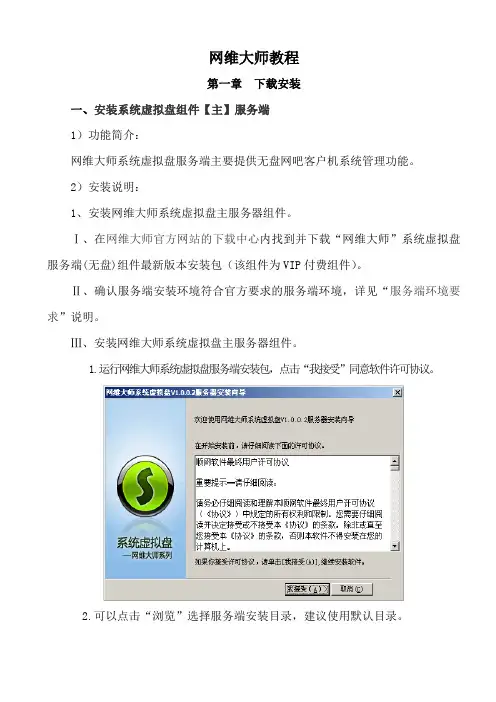
网维大师教程第一章下载安装一、安装系统虚拟盘组件【主】服务端1)功能简介:网维大师系统虚拟盘服务端主要提供无盘网吧客户机系统管理功能。
2)安装说明:1、安装网维大师系统虚拟盘主服务器组件。
Ⅰ、在网维大师官方网站的下载中心内找到并下载“网维大师”系统虚拟盘服务端(无盘)组件最新版本安装包(该组件为VIP付费组件)。
Ⅱ、确认服务端安装环境符合官方要求的服务端环境,详见“服务端环境要求”说明。
Ⅲ、安装网维大师系统虚拟盘主服务器组件。
1.运行网维大师系统虚拟盘服务端安装包,点击“我接受”同意软件许可协议。
2.可以点击“浏览”选择服务端安装目录,建议使用默认目录。
3.本服务器IP地址中选择作为网维大师系统虚拟盘服务端网卡IP。
本服务器类型:选择要安装的服务器类型。
主服务器:提供DHCP服务(即boot服务),同时提供数据读取服务(即IO 服务)。
本服务器存放镜像目录:您可以点击“浏览”按钮,选择客户机系统镜像存放目录,由于网维大师系统虚拟盘的读缓存已经足够优秀,系统虚拟盘(无盘)的系统镜像存放盘不再需要使用价格高昂的SAS硬盘,只需要使用普通SATA硬盘即可,当系统虚拟盘服务端启动好后,只是第一台客户机启动系统时会在硬盘上读取操作系统启动数据,下一台客户机启动时便会直接从物理内存中读取所需的客户机启动文件。
注:一个子网内置允许存在一台主服务器,如果需要多服务负载所有客户机或对所有客户机提供热备份服务,可以在其他提供分流的服务器上安装副服务器端。
4.选择系统虚拟盘回写盘。
建议:使用多块独立的物理磁盘作为回写盘,每块物理硬盘单独一个分区,这样可以有效提高服务器回写负载能力,如果同一物理硬盘或多物理硬盘组成Raid使用的情况下,则无法提升服务器回写负载能力。
5.设置超级管理员密码。
6.安装完成,点击完成按钮启动系统虚拟盘控制台。
7.系统虚拟盘安装完成后,桌面上会创建一个名为“系统虚拟盘控制台”的快捷方式,通过该快捷方式您可以启动系统虚拟盘控制台。
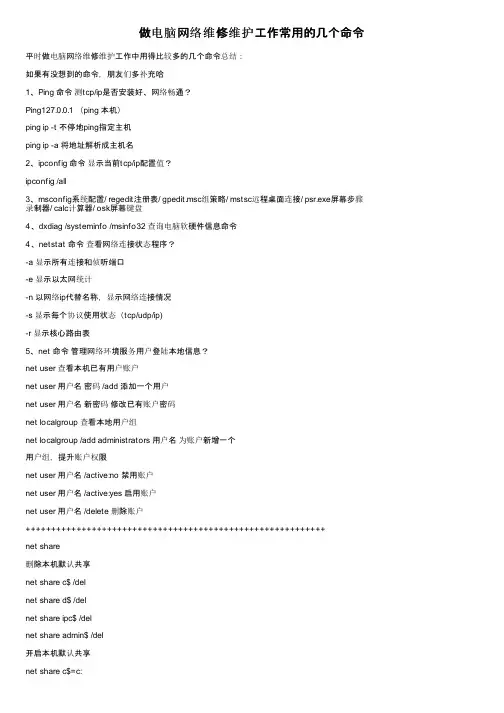
做电脑网络维修维护工作常用的几个命令平时做电脑网络维修维护工作中用得比较多的几个命令总结:如果有没想到的命令,朋友们多补充哈1、Ping 命令测tcp/ip是否安装好、网络畅通?Ping127.0.0.1 (ping 本机)ping ip -t 不停地ping指定主机ping ip -a 将地址解析成主机名2、ipconfig 命令显示当前tcp/ip配置值?ipconfig /all3、msconfig系统配置/ regedit注册表/ gpedit.msc组策略/ mstsc远程桌面连接/ psr.exe屏幕步骤录制器/ calc计算器/ osk屏幕键盘4、dxdiag /systeminfo /msinfo32 查询电脑软硬件信息命令4、netstat 命令查看网络连接状态程序?-a 显示所有连接和侦听端口-e 显示以太网统计-n 以网络ip代替名称,显示网络连接情况-s 显示每个协议使用状态(tcp/udp/ip)-r 显示核心路由表5、net 命令管理网络环境服务用户登陆本地信息?net user 查看本机已有用户账户net user 用户名密码 /add 添加一个用户net user 用户名新密码修改已有账户密码net localgroup 查看本地用户组net localgroup /add administrators 用户名为账户新增一个用户组,提升账户权限net user 用户名 /active:no 禁用账户net user 用户名 /active:yes 启用账户net user 用户名 /delete 删除账户+++++++++++++++++++++++++++++++++++++++++++++++++++++++++++net share删除本机默认共享net share c$ /delnet share d$ /delnet share ipc$ /delnet share admin$ /del开启本机默认共享net share c$=c:net share d$=d:net share ipc$net share admin$\\ip\盘符$ 例如\\192.168.0.192\d$++++++++++++++++++++++++++++++++++++++++++++++++++++++++++ 6、tasklist命令显示应用程序和本地或远程系统运行任务/进程列表?tasklist /svc 系统正在运行的进程使用了哪些服务tasklist /s 计算机名或ip 显示远程pc的进程列表7、taskkill命令结束一个或多个任务进程?taskkill /s 计算机名或ip 终止远程pc的进程8、copy命令copy 文件名 \\ip地址\共享盘\文件名9、telnet命令可进行远程控制?telnet 主机ip地址10、shutdown命令shutdown -l 注销本级当前用户shutdown -s 关闭本地计算机shutdown -r 重启本地计算机shutdown -s -t 30 在30秒后自动关闭本地pcshutdown -a 取消关机11、tracert命令路由跟踪实用程序?-d 指定不将地址解析为计算机名.-h maximum_hops 指定搜索目标的最大起点数.-j host-list 与主机列表一起的松散源路由(仅适用于IPv4) -w timeout 等待每个回复的超时时间(以毫秒为单位).-r 跟踪往返行程路径(仅适用于 IPv6).-s srcaddr 要使用的源地址(仅适用于 IPv6).。
【网维大师】网维代理的技术安装母盘流程母盘制作流程以下部分请严格按照顺序执行一、系统部分1、开机进入BIOS设置,选择从光驱启动。
◇开机按“Delete”键进BIOS◇选中Advanced BIOS Features ,◇在First Boot device里面选中CDROM,◇设定好后按F10回车保存退出。
2、◇在系统读秒(五秒)时按回车键开始安装,◇进入开始安装界面后按回车安装,◇如硬盘中有系统时选择不修复系统(ESC)。
3、◇删除原有的全部分区,先选中原有某一分区,按D键删除,再按回车和L键确定删除,◇依次类推删除其他分区。
◇全部删除后选中硬盘按C分区,按下表所示容量依次分区,重新把硬盘分成C,D,E,F 四个分区。
◇分区格式全部为NTFS(系统安装时只能格式化C盘,D,E,F盘要通过进入系统后才能格式具体分区大小如下表:硬盘空间C盘(NTFS)D盘(NTFS)E盘(NTFS)80G815分完C和D都是E的120G815分完C和D都是E的160G815分完C和D都是E的300G815分完C和D都是E的分完区后选中C盘安装系统,用NTFS格式化安装.注:C盘为系统盘,D盘为游戏游戏缓存盘,E盘为游戏盘和备份。
4、◇,5、◇装完系统后第一次登入后自动更新项设为不更新,◇跳过连接INTERNET,◇不注册MICROSOFT,◇第一个名字(只能一个)为iface(如果系统没有出现建立用户界面,以ADMINISTRATOR进入系统后,要到控制面板用的用户账户中新建一个叫cface的帐号,并注销当前的ADMINISTRATOR帐号)。
设置iface的密码:sky.0010将自动登陆导入:开始——运行——control userpasswords2至此xp系统安装完毕6、◇依次安装◇主板,◇显卡,◇网卡,◇声卡等驱动.7、◇网络连接——本地连接里删除共享和QOS服务然后在安装IPX/SPX网络协议,8 用最新版360下载WINDOWS补丁和FLASH PLAYER插件系统属性设置1、◇硬件——设备管理器——IDE A TA/ATAPI 控制器次要IDE通道——高级设备——设备1◇设备类型设为无主要IDE通道——高级设备——设备0◇设备类型设为无2、◇硬件——驱动程序签名◇忽略3、◇禁用错误汇报(我的电脑——属性?/font>——高级——错误报告)◇去掉出现严重问题时通知我。
网维大师培训教程在当今数字化的时代,网络维护和管理变得至关重要。
网维大师作为一款功能强大的网络维护管理软件,能够有效地帮助我们提升网络的稳定性和安全性。
本教程将带您全面了解网维大师,让您快速掌握其使用方法和技巧。
一、网维大师简介网维大师是一款集网吧网络维护、游戏更新、安全防护等多种功能于一体的软件。
它具有高效、稳定、易用等特点,能够满足网吧、企业等各种网络环境的需求。
二、安装与配置1、下载与安装首先,您需要从官方网站下载网维大师的安装程序。
在下载完成后,运行安装程序,按照提示进行安装。
2、服务器配置在安装完成后,需要对服务器进行配置。
包括设置服务器的 IP 地址、网关、子网掩码等基本网络参数。
同时,还需要设置存储路径、更新策略等相关参数。
3、客户端安装服务器配置完成后,就可以在客户端进行安装了。
客户端的安装相对简单,只需运行安装程序,按照提示进行操作即可。
三、功能介绍1、游戏更新网维大师能够自动检测游戏的更新,并及时进行下载和更新。
这大大节省了网吧管理员和用户的时间,保证了游戏的及时性和可玩性。
2、系统优化它可以对客户端的系统进行优化,包括清理垃圾文件、优化系统设置等,提高系统的运行速度和稳定性。
3、安全防护网维大师具备强大的安全防护功能,能够有效防止病毒、木马等恶意软件的入侵,保障网络的安全。
4、远程管理通过远程管理功能,管理员可以在任何地方对网络进行管理和监控,方便快捷。
四、日常维护1、数据备份定期对网维大师的相关数据进行备份,以防数据丢失。
2、服务器监控时刻监控服务器的运行状态,包括 CPU 使用率、内存使用率、硬盘空间等,确保服务器的稳定运行。
3、客户端检查定期检查客户端的运行情况,及时解决出现的问题。
五、常见问题及解决方法1、游戏更新失败可能是网络问题或者服务器设置问题。
首先检查网络连接是否正常,然后检查服务器的更新设置是否正确。
2、客户端无法连接服务器可能是客户端网络设置问题或者服务器故障。
VN1000网络视频浏览软件简明操作说明书VN1000 N etwork Video Review SoftwareBrief User Manual北京金尼斯电子技术有限责任公司一、正常的开机与关机:VN1000必须正确开机/关机,对于开机,在运行VICONNET之前,系统需要一个启动过程,和普通PC机一样;对于关闭VN1000,特定过程要执行来避免数据丢失开机:鼠标双击桌面VICONNET图标,VICONNET软件将运行关机:首选的关机方法是:在操作界面下,鼠标点击“X”按钮,下面界面将出现:再点击“关机”按扭,系统将关闭程序,最后关机如果鼠标点击“SHUT DOWN”键后,系统无法关机,瞬时按下前面板的电源开关(此方法不推荐使用)第二章: VN1000软件操作一.登录用户要登录VICONNET系统,必须系统分配给它的用户名及密码,其允许的操作级别依据系统对它的的授权.在你的系统被注册为VN1000,VICONNET系统提供所有功能,在注册之前系统功能将限于浏览的部分功能.VIOCNNET管理员能配置用户自动登录,当设置完成后,不需输入用户名及密码,就能进入VICONNET系统。
登录VIOCNNET1.在你的工作站桌面,双击VICONNET图标(或者选择从开始选择VICONNET软件VICONNET登录窗口出视,显示最后用户的名字。
2.在用户名区域内,输入你分配的用户名。
如果你是一个管理员输入 admin 如果你是客户输入guest3.在密码区域输入你分配的密码。
4.点击“登陆”按钮显示VICONNET主窗口显示。
5.点击“登出”按钮,注销用户二.主窗口在登录VIOCNNET后,主窗口现显示,下面的图片显示VICONNET主窗口中的元素主要操作:浏览及控制摄象机1.选择显示模式按按钮,选择单画面;按按钮,选择四画面;按按钮,选择六画面;按按钮,选择九画面;按按钮,选择十六画面;按按钮,图象满屏。
网维大师开机命令教程
1、打开控制台,选择控制台其他功能的下拉菜单中“开机命令”选项,打开“开机命令管理”窗口,
2、在此窗口您可以新建开机命令和修改原开机命令。
3、新增开机运行命令运行RUN目录里面的可执行文件Client.exe设置方法如下:
首先点击新建后弹出“新建开机命令”窗口,输入命令标题(对此命令的描述)然后点击浏览选择开机运行命令文件夹存在服务端的路径。
如图为:E:run,
然后点击编辑RUN.BA T文件,此时打开E:run 目录和弹出一个RUN.BAT记事本编辑窗口,请输入您想编辑的内容,编辑好后保存内容关闭即可。
最后注意选择您需要在那几个分组上执行此开机运行命令,选择后点击确定,提示索引生成完成。
开机命令规则:
1、一个分组只能有一个开机命令;
2、开机命令功能只能在游戏更新服务器上使用;
如何检查开机运行命令客户机是否下载完成:
选择一个开机命令后可以点击查看客户机按钮,弹出客户机游戏版本信息窗口,您可以看到如图信息。
批处理常用命令集锦:
对上图图片中的各命令做一下说明:
1、arp -s 192.168.1.1 00-50-56-C0-00-08 //开机的时候静态绑定网关的IP和MAC
2、start .QQ.exe //运行当前目录下的QQ.exe可执行文件,用在运行游戏的批处理中比较多
3、start C:program filestencentQQQQ.exe //运行绝对路径下的可执行文件QQ.exe。
4、copy /d /y .QQ.exe E:聊天工具QQ //在允许解密目标文件和不提示是否覆盖的情况下,将源文件拷贝到目标文件夹
5、del %userprofile%桌面QQ.lnk //删除当前用户配置中的桌面快捷方式QQ.lnk
具体的批处理知识大家可以在网络上学习,小编在此就不累述了。
注意:客户机开机命令正常使用的前提是客户机系统有BarClientTask.exe启动项,因为客户机开机运行命令是这个启动项调用的,当您服务端设置了开机运行命令但是客户机没有执行效果时您需要检查客户机是否被您做系统时精简删除,
检查方法:运行“Msconfig”命令后,在启动页面中存在”BarClientTask”这项,值默认值为”E:NBMSClientBarClientTask -Startup”。